Windows 10 şimdi yeni bir güncelleme aldı ve benzeriönceki tüm güncellemeler bu da kendi sorunlarıyla birlikte gelir. Bu kez sorun disk kullanımı artar. Görev Yöneticisi tarafından bildirildiği gibi disk kullanımınız, gerçek bir nedenden ötürü sürekli olarak% 100 veya% 90'ın üzerindeyse, güncellemenin yan etkilerinden muzdarip olabilirsiniz. İyi haber; düzeltme oldukça basit. Kötü haber; kalıcı değildir ve sisteminizi her yeniden başlattığınızda düzeltmeyi tekrar etmeniz gerekecektir. İşte Windows Update KB3201845'ten sonra% 100 disk kullanımını düzeltmek için yapmanız gerekenler.
Bu hata / sorunun bir sonucu olarak görünmektedir.Windows KB3201845 güncelleştirmesi. Bu güncellemeyi alıp almadığınızı kontrol edin. Bunu yapmak için, Ayarlar uygulamasını açın. Güncelleme ve Güvenlik'e gidin ve Windows Güncelleme sekmesinde ‘Geçmişi Güncelle’yi tıklayın. Güncellemenin başarıyla yüklenip yüklenmediğini kontrol edin.

Güncellemenin kurulu olduğunu ve varsayüksek veya% 100 disk kullanımı alıyorsanız, güncellemeden sorumludur. Sorunu çözmek için yönetici haklarıyla Komut İstemi'ni açın. Sorunu çözmek için aşağıdaki komutu çalıştırın.
WPR -cancel
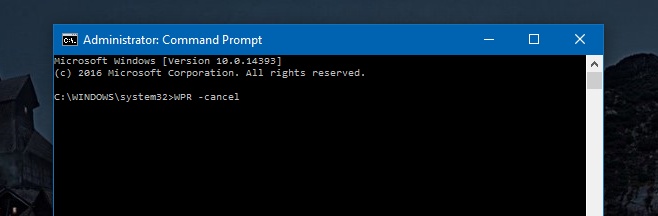
Bu Komut Ne Yapar?
WPR, Windows Performans Kaydedicisi anlamına gelir. Sisteminizin ne kadar iyi performans gösterdiğini kaydeden bir Windows aracıdır. Bunu sistem olaylarını kaydederek yapar. Artan kullanım bu takım çalışmasından kaynaklanmaktadır. Komut, aracın mevcut kayıt oturumunu durduracaktır. Hiçbir veri kaydedilmeyecek. Normalde, diske kaydedilir, böylece daha sonra bakabilir ve sisteminizde neyin yanlış olduğunu kontrol edebilirsiniz.
Sisteminizi her başlatışınızda, bu araç çalışırSisteminizi her başlatışınızda komutu tekrar çalıştırmanızın nedeni budur. Düzeltmeyi uyguladıktan sonra kendi disk kullanımım% 92'den% 10'a yükseldi.
Disk kullanımının orijinal olması veyabunun başka bir şey tarafından yapıldığını. Bu komutu çalıştırdıktan sonra ‘Çalışan iz profilleri yok’ mesajını alırsanız, Windows Performans Kaydedici aracı çalışmıyor demektir ve sorunun nedeni bu değildir.
Bu aracın güncellemeden sonra neden sorun yarattığı açık değil, ancak Windows 10 ve güncellemelerinin şimdi yaptığı şeydir. Bu çözüm Reddit kullanıcısı YukiNagatoKyo'dan geliyor.













Yorumlar